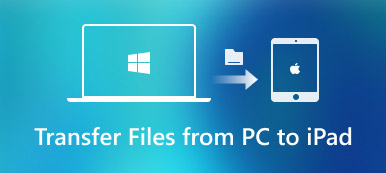Keres egy módszert a Mac-re mentett jegyzetek szinkronizálására az iPhone-jával? Ha zavarja a jegyzetek szinkronizálása Macről iPhone-ra, olvassa el ezt a cikket, amelyben megismerheti a négy legfontosabb módszert a jegyzetek Mac és iPhone szinkronizálására.
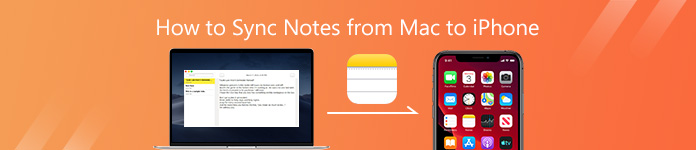
- 1. rész. Hogyan szinkronizálhatjuk a jegyzeteket Mac-ről iPhone-ra az iCloud-tal
- 2. rész. Hogyan továbbíthatunk megjegyzéseket Mac-ről iPhone-ra iCloud nélkül
1. rész. Hogyan szinkronizálhatjuk a jegyzeteket Mac-ről iPhone-ra az iCloud-tal
Az első módszer, amellyel az Apple felhasználói a jegyzetek Mac-ről iPhone-ra szinkronizálására gondolhatnak, az iCloud-ot használja. Ez a helyes. Ha valaki kíváncsi arra, hogyan lehet megvalósítani, kövesse az alábbi egyszerű lépéseket.
1 lépésIndít System Preferences a Mac dokkolóról, és menjen a iCloud.
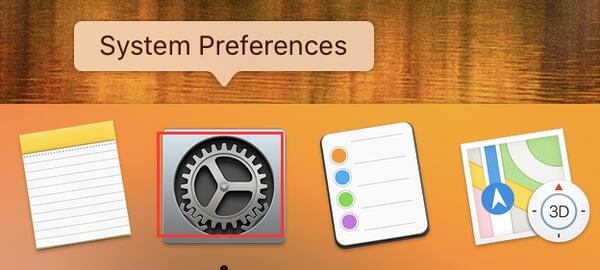
2 lépésAdja meg iCloud e-mail címét és jelszavát, ha szükséges.
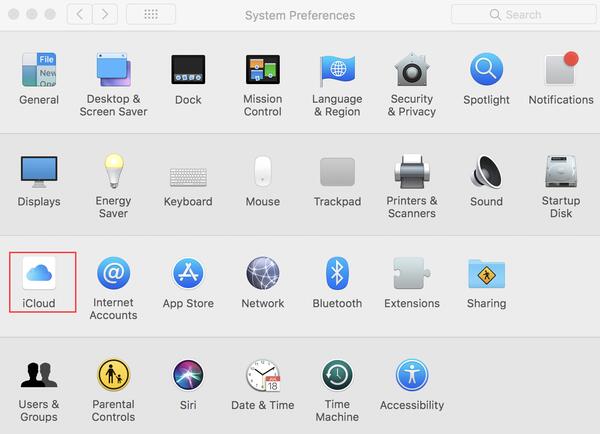
3 lépésJelölje ki a Megjegyzés melletti négyzetet a szinkronizálandó alkalmazások listájából. És várjon türelmesen a szinkronizálási folyamat rövid időn belül befejeződéséig.
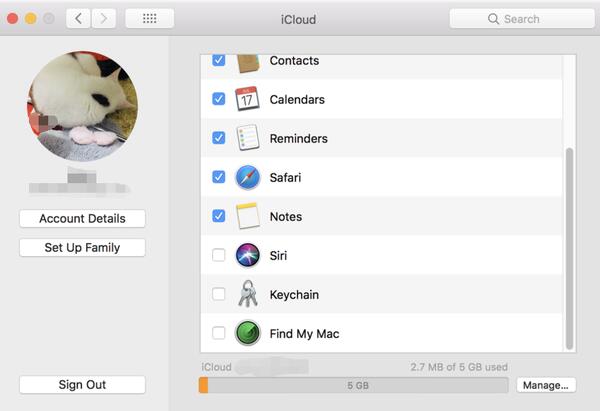
Miután a folyamat befejeződött, a Mac összes megjegyzését szinkronizáljuk az iPhone, iPad és más iOS eszközökkel, ugyanabba az iCloud fiókba bejelentkezve. Könnyedén ellenőrizheti és elérheti a jegyzeteket a Mac számítógépről az iPhone készülékén.
2. rész. Hogyan továbbíthatunk megjegyzéseket Mac-ről iPhone-ra iCloud nélkül
1. iOS adatátviteli szoftveren keresztül
Ha bizonyos jegyzeteket szeretne átvinni Mac-ről iOS-eszközökre, az iCloud nem jó választás. Csak a teljes jegyzeteket szinkronizálja Mac-től más Apple-eszközökhöz, és győződjön meg arról, hogy olyan környezetben tartózkodik, ahol a WiFi elérhető és stabil. Tehát jobb, ha professzionális iOS adatátviteli eszközzel szinkronizálja a jegyzeteket Mac-ről iPhone-ra szelektíven. Apeaksoft iPhone Transfer for Mac elősegítheti a jegyzetek és egyéb adatok szelektív módon, egyszerű és gyors átvitelét a Mac-ről az iPhone-ra, iPadre és más iOS-eszközökre.
Apeaksoft iPhone Transfer for Mac
- Adatok továbbítása a Mac-ről az iOS-eszközökre adatvesztés nélkül. A támogatott adatok a következőket tartalmazzák: PDF, ePub, zene, filmek, TV-műsorok, iTunes U, csengőhangok, audiokönyvek, fotók és még sok más.
- Keressen és szerkeszthessen névjegyeket, fényképeket, zenét és még sok másat közvetlenül az iOS-eszközökön.
- Biztonsági másolat készítése a fájlokról, például a névjegyekről, az iDevices és a számítógép között.
- Szinkronizálja az iPhone / iPad adatokat a számítógépre / iTunesra / egy másik iOS-eszközre egy kattintással.
- Munka iPhone csengőhang készítőként és HEIC konverterként.
- Jól működik minden iOS-eszközzel és iOS-verzióval, beleértve az iPhone 17-ot és az iOS 15/16/17/18/26-ot.
A jegyzetek szinkronizálásához Mac-ről iPhone-ra, először exportálnia kell a jegyzeteket a Mac-en PDF formátumban, majd ezt az iOS-átviteli eszközt használja az iPhone-jára küldéshez.
Nagyon egyszerű a jegyzetet Mac-fájlként exportálni PDF fájlként. Csak válassza ki a Mac-ből iPhone vagy iPad eszközre szinkronizálni kívánt jegyzetet, majd kattintson a gombra filé gombot a felső menüsoron, és válassza a lehetőséget Export PDF formátumban opcióval megnevezheti a jegyzetet, ha szükséges, és kiválaszthatja azt a helyet a Mac rendszeren, ahova el kívánja menteni a PDF fájlt.
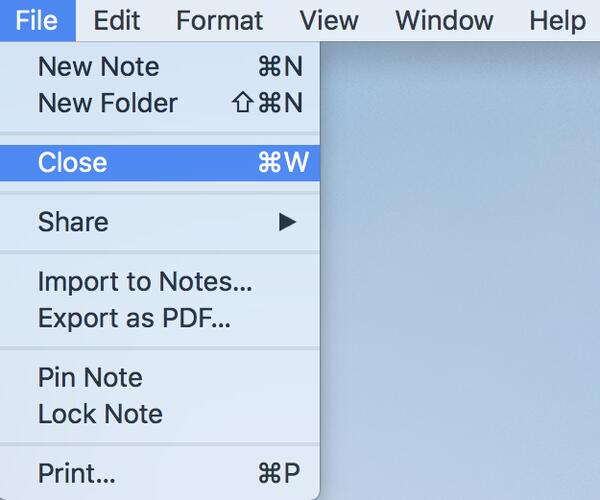
Ezután az iPhone Transfer for Mac használatával könnyen átviheti a jegyzetet PDF formátumban az iPhone készülékére.
1 lépésIngyenes letöltés és telepítés az iPhone Transfer for Mac számítógépre.
2 lépésIndítsa el a szoftvert, és csatlakoztassa iPhone-ját a Mac-hez USB-kábellel.
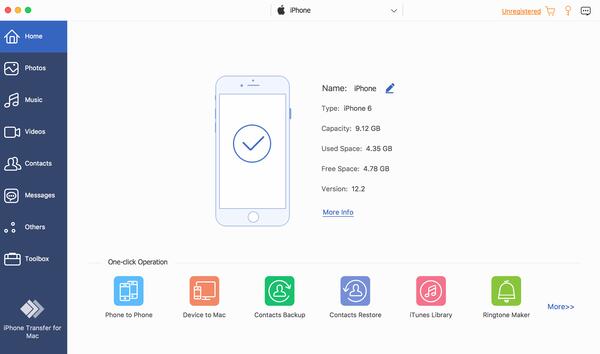
Felhívjuk figyelmét, hogy a kapcsolat első alkalommal meg kell érintse meg a ikont Bízzon az iPhone képernyőjén, hogy sikeresen létrejöjjön a kapcsolat.
Amikor a Mac észleli az Ön iPhone-ját, akkor beolvassa a készüléket, és kategóriákba sorolja az iPhone-ján található összes adatot.
3 lépésA jegyzetek Mac-ről iPhone-jára való átviteléhez kattintson az Egyebek kategóriára, ahol az iPhone-ján található Könyvek és PDF-fájlok listája. Az exportált jegyzet PDF formátumban történő átviteléhez az iPhone készülékre, egyszerűen kattintson a Hozzáadás gombra, és válassza ki a Macről iPhone-ra szinkronizálni kívánt PDF-fájlt.
Ha egyszerre több jegyzetet szeretne továbbítani, akkor csak tartsa lenyomva a Parancs gombot a billentyűzeten, majd válassza ki az összes jegyzetet PDF formátumban egérrel, végül kattintson a Megnyitás gombra, és küldje el ezeket a jegyzeteket az iPhone készülékre PDF formátumban.
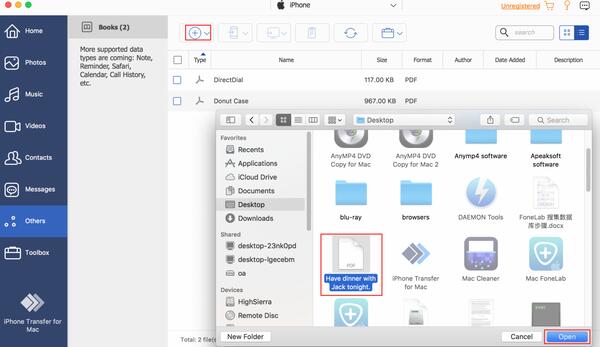
4 lépésMiután a PDF-fájlt sikeresen továbbította, látni fogja, hogy van egy új rekord az Egyéb kategóriában. És ellenőrizheti a jegyzetet PDF formátumban az iPhone készülékén a Könyvek alkalmazásban.
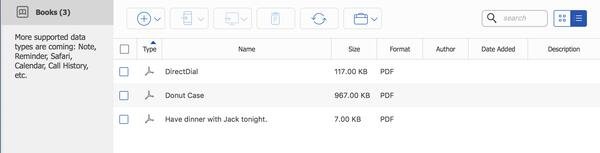
Az iPhone Transfer for Mac támogatja a jegyzetek átvitelét a Mac-ről az iPhone-ra, iPadre és más iOS-eszközökre közvetlenül a következő frissítés során.
Kapcsolódó: Útmutató a jegyzetek szinkronizálásához iPhone-ról Androidra
2. Az AirDrop-tal
Az Apple beépített AirDrop funkciója segíthet a Mac-ből az iPhone-ba történő szinkronizálásban is, túl sok művelet nélkül. De csak egyenként szinkronizálhatja a hangot. Ha szinkronizálni szeretné az összes jegyzetet Mac-ről iPhone-ra, jobb, ha visszatér az első módszerre az iCloud segítségével.
Jegyzet küldéséhez Mac-ről az iPhone-ra, kérjük, kövesse az alábbi útmutatót. Vegye figyelembe, hogy a Mac és az iPhone készüléket ugyanahhoz a WiFi-hez kell csatlakoztatni, és mindkét Bluetooth-ot be kell kapcsolni.
1 lépésVálassza ki a szinkronizálni kívánt jegyzetet a Mac rendszeren, majd kattintson a Megosztás gombra a Note alkalmazás tetején, és válassza az AirDrop lehetőséget.
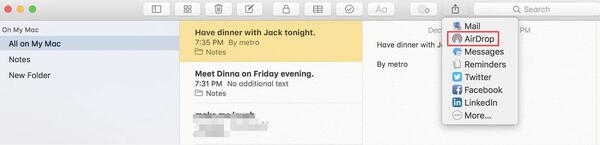
2 lépésEzután a Mac megkeresi az Apple eszközt a közeli AirDrop segítségével, miután megtalálta iPhone nevét, válassza ki, és iPhone-jának üzenetét kapja: „Az iMac meg szeretné osztani a jegyzetet”, csak érintse meg Elfogadom! hogy a jegyzetet szinkronizálhassa a Mac és az iPhone között. Várjon másodperceket, és ellenőrizheti és megnézheti a jegyzetet az iPhone Notes alkalmazásban.
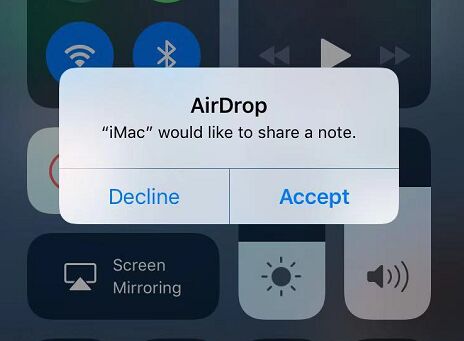
A fenti két lépést megismételheti, hogy az összes jegyzetet szinkronizálja a Mac-ről az iPhone-ra.
Ön is airdrop iPhone-ról Mac-re a Notes szinkronizálása fordítva.
3. E-mail fiókok használata
Az iPhone-on található Mac-jegyzetekhez az internetszolgáltatások, például a Google Gmail vagy a Microsoft Exchange használatával is hozzáférhet.
1 lépésIndítsa el a Notes alkalmazást a Mac dokkjáról.
2 lépésKattints Megjegyzések a képernyő tetején lévő menüsorban.
3 lépésA legördülő menüből válassza a Fiókok lehetőséget.
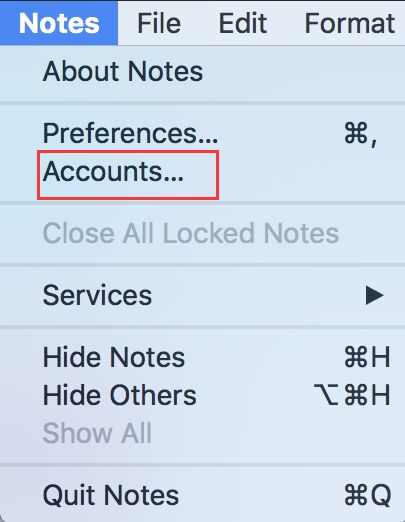
4 lépésVálassza ki az Exchange vagy a Google fiókot, amelyet szinkronizálni szeretne.
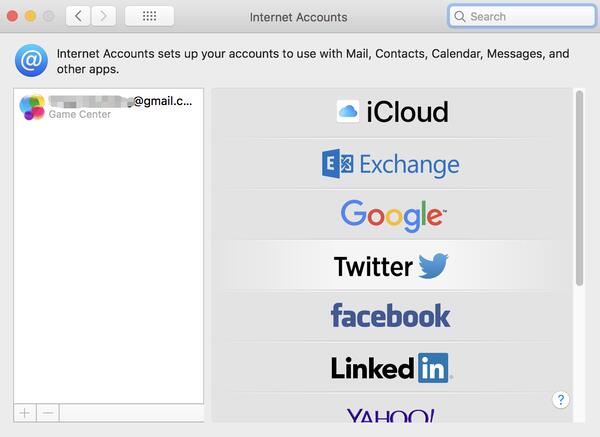
5 lépésAdja meg felhasználónevét és jelszavát, ha ez megköveteli.
6 lépésA szinkronizálás befejezéséhez válassza az Jegyzetek lehetőséget az alkalmazáslistából.
Ha más fiókokat is engedélyezni szeretne a Notes szolgáltatásban, ismételje meg a fentiekkel megegyező lépéseket minden szinkronizálni kívánt fiókhoz. Új mappa jön létre az e-mail fiókjában, a Notes néven (ugyanazon a területen jelenik meg, mint az Inbox, a piszkozatok stb.). Itt találhatók a szinkronizált jegyzetek. Végül elérheti ezeket a jegyzeteket az iPhone-on, ha bejelentkezik e-mail fiókjaiba.
Összegzés
Ebben a cikkben négy egyszerű módszert mutattunk be a jegyzetek Mac-ről iPhone-ra történő szinkronizálására, teljes vagy szelektív módon. Csak válasszon igénye szerint a legmegfelelőbbet. Próbálhat meg adatátvitelt az iOS-eszközök és a számítógép között szelektíven Apeaksoft iPhone Transfer először, amelyet kifejezetten iOS adatátvitel céljára terveztek.